Využití cloudu Autodesk 360 při práci se sestavami v Autodesk Inventoru
Využití cloudu a služeb Autodesk 360 pro běžného uživatele v přímé spolupráci s Autodesk Inventorem 2013 je ve své podstatě novinkou. Dnešní článek věnujeme krátkému představení základní funkčnosti př…
Využití cloudu a služeb Autodesk 360 pro běžného uživatele v přímé spolupráci s Autodesk Inventorem 2013 je ve své podstatě novinkou. Dnešní článek věnujeme krátkému představení základní funkčnosti přímého uložení z Inventoru na cloud pomocí synchronizace.
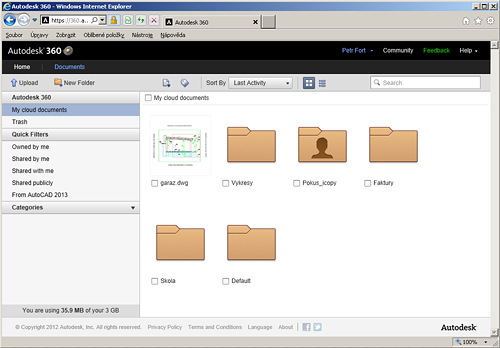
Úložiště Autodesk 360 v základní konfiguraci
Pro ukázku je zvolena jednoduchá sestava, která se skládá ze dvou dílů. V současné době není podporována v Autodesk Inventoru jiná technologie ukládání na cloud, než je přenos struktury součástí projektu. To znamená, vytvoření kompletní struktury sestavy na úložišti, což může být v případě přenosu velkého množství souborů nepraktické. V těchto případech je přijatelnější sestavu před jejím uložením na cloud zkomprimovat do archivu, případě použít integrovanou funkci pack and go.
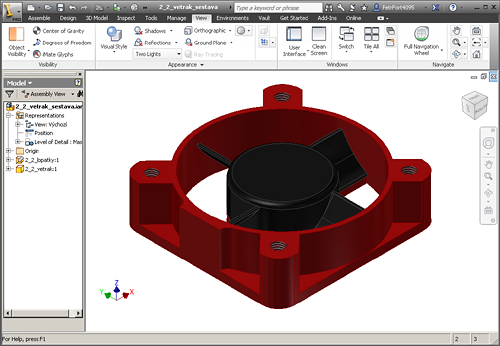
Sestava pro uložení na cloud
Z výše uvedeného pohledu je využití přímého ukládání projektu na cloud vhodné spíš pro přímý přenos menších sestav o desítkách dílů. V opačném případě vzniká na cloudu poměrně složitá struktura složek a souborů, která by nemusela být v případě jejich sdílení s partnery až tak dobře srozumitelná. Přes to lze považovat postupnou integrací on-line služeb do prostřední produktů Autodesku za velmi zajímavé řešení, vyžadující ještě svůj čas a vývoj na základě představ uživatelů.
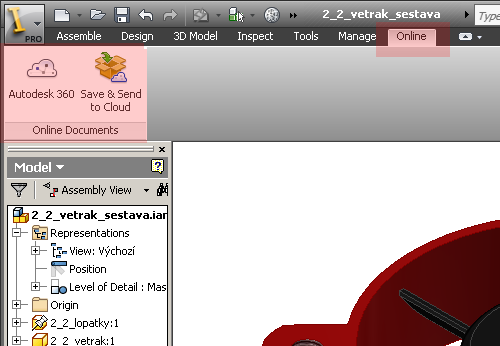
On-line spojení na cloud Autodesk 360
Pokud máme vytvořen účet na Autodesk 360 (3GB bezplatně a 25GB pro předplatitele) stačí se pouze přihlásit z prohlížeče před ukládáním. Žádná jiná konfigurace Autodesk Inventoru není nutná. Rád bych jen poznamenal, že je postup testován s využitím MSIE prohlížeče, nikoliv na jiných alternativách.
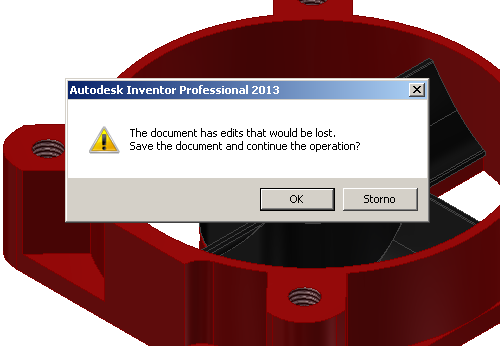
Před odesláním na cloud je nutné sestavu uložit
V případě, že chceme odeslat sestavu na cloud, je nutné její uložení, jinak aplikace vyzve uživatele k provedení tohoto úkonu. Důvodem je především přípravný proces pro přenos dat a eliminace možných následků výpadku internetové komunikace.
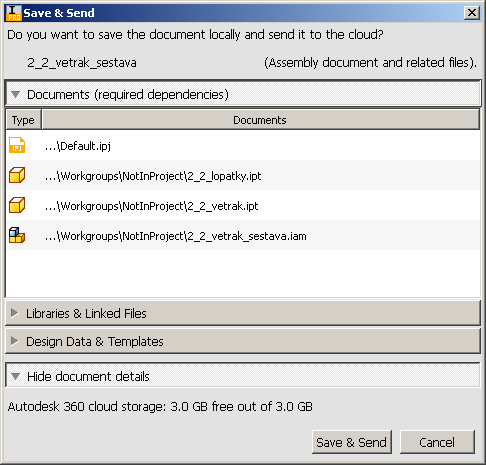
Dialog pro transfer dat na cloud
V dialogovém panelu odesílání dat lze upravit především základní rozsah ukládaného obsahu. Standardně jsou přenášena s daty souborů Autodesk Inventoru také data nastavení, šablon apod. a data obsahového centra. Získáváme tedy vysokou jistotu, že bude možné projekt transferovat do jakkoliv nastavené ekvivalentní verze Autodesk Inventoru.
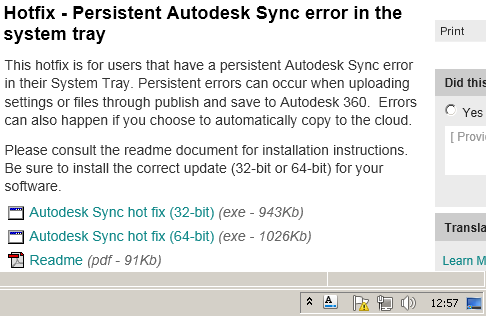
Nutnost instalace opravy hotfix
Jistým nedostatkem instalované verze Autodesk Inventoru 2013 je nepřítomnost záplaty hotfix pro synchronizaci s cloud úložištěm. Tento problém poznáme po chvíli na ikoně v pravém dolním rohu obrazovky ikonkou synchonizace s červeným symbolem chyby. Důvodem je nutnost instalace opravy HotFix pro Autodesk Sync službu.
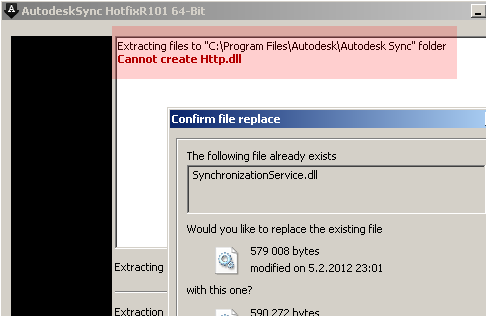
Problém s instalací HotFix záplaty
Potřebnou opravu je možné najít na serveru Autodesku zde.
Pro zdárnou instalaci je nutné stáhnout 32 nebo 64 bit verzi podle typu operačního systému na používaném PC. Instalace opravy ovšem končí chybou, která je způsobena nemožností přepsat právě spuštěné soubory.
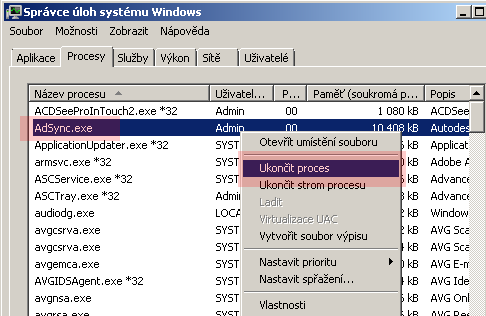
Zastavení služby synchronizace
V tomto případě není nutné nijak systém restartovat, ani upravovat záznamy v systémových registrech u příslušné služby. Stačí pouze ve správci úloh ve Windows ukončit proces AdSync.exe. Po zdárné instalaci můžeme pokus o uložení dat z Autodesk Inventoru na cloud opakovat a měl by být zakončen úspěšným potvrzením v pravém dolním rohu obrazovky.
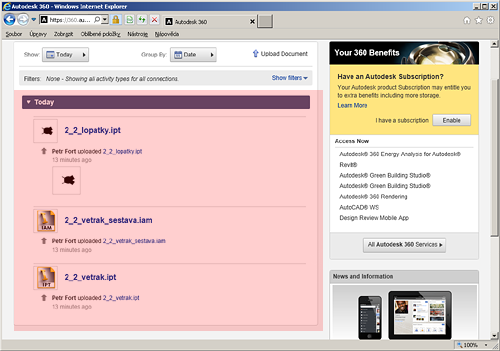
Uložená data projektu na cloud úložišti
Z obrázku je zřejmé, že je uložena struktura sestavy v separátních souborech v pracovní složce. Pokud by byla ukládána jiná sestava, je vhodné tuto složku podle zvyklostí mezi uživateli okamžitě přejmenovat.
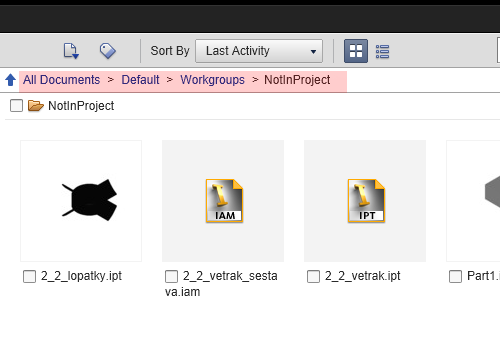
Složka na cloud úložišti s pracovními daty projektu



